centos 系统安装图文Word下载.docx
《centos 系统安装图文Word下载.docx》由会员分享,可在线阅读,更多相关《centos 系统安装图文Word下载.docx(15页珍藏版)》请在冰豆网上搜索。
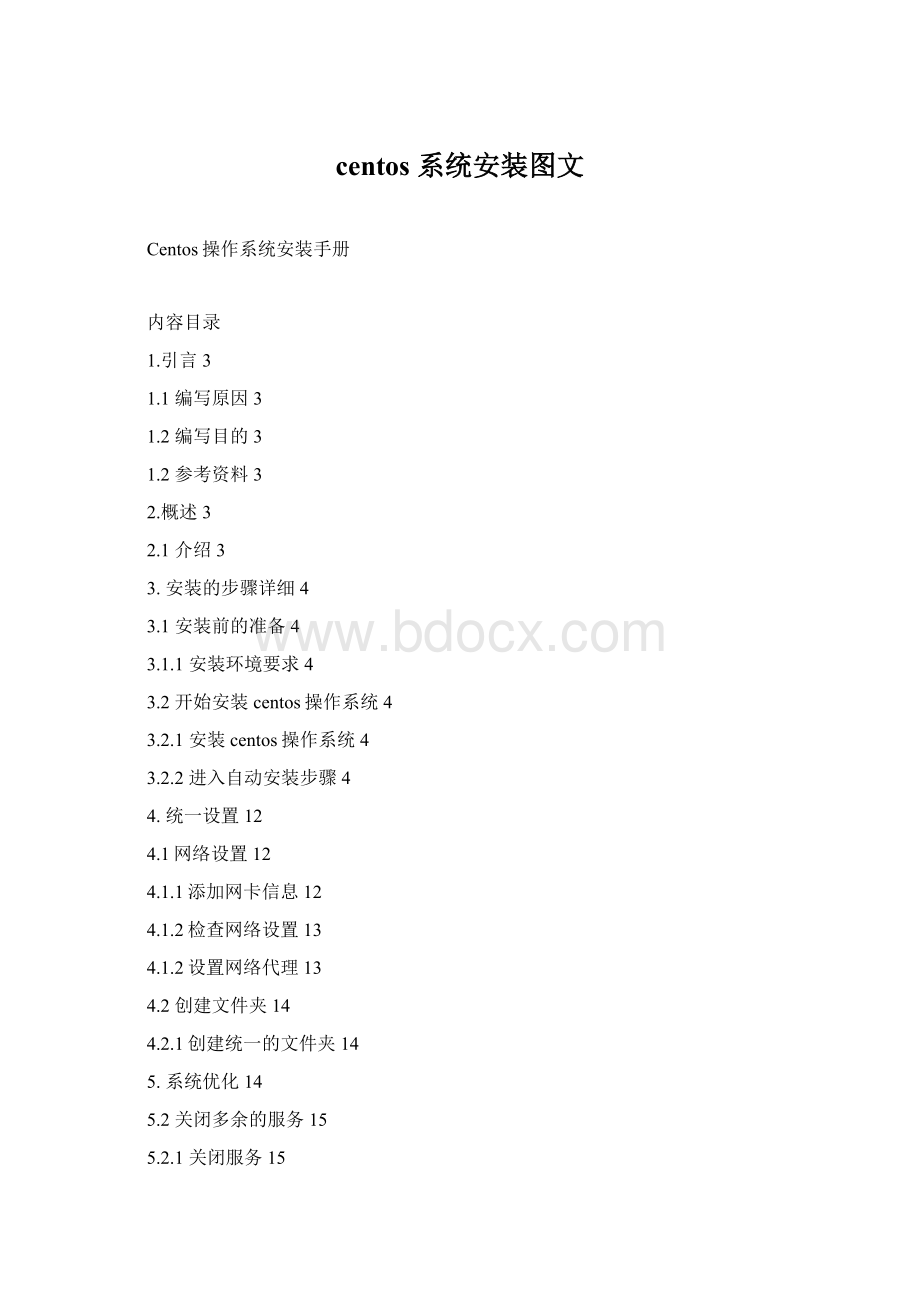
4.2.1创建统一的文件夹14
5.系统优化14
5.2关闭多余的服务15
5.2.1关闭服务15
5.2.2建议关闭的服务15
6.centos(linux)常用命令16
6.1Centos常用命令16
6.1.1查看网络情况(root用户下)16
6.1.2创建、删除文件16
6.1.3修改配置文件16
6.1.4linux安装三部曲17
1.引言
1.1编写原因
为了完善公司管理体系,适应公司下阶段的发展,使公司管理有章可循,特制定此规范;
1.2编写目的
1、符合公司未来发展的管理要求,实现公司管理体系的组合;
2、提高公司管理效率,降低公司管理成本;
3、明确公司员工行为规范,加强公司内部及客户现场开发管理;
4、统一公司计算机操作,避免计算机使用不当;
1.2参考资料
2.概述
2.1介绍
CentOS(CommunityENTerpriseOperatingSystem)是Linux发行版之一,它是来自于Red
HatEnterpriseLinux依照开放源代码规定释出的源代码所编译而成。
由于出自同样的源代码,因此
有些要求高度稳定性的服务器以CentOS替代商业版的RedHatEnterpriseLinux使用。
3.安装的步骤详细
3.1安装前的准备
3.1.1安装环境要求
1.机器配置要求:
1)内存:
2G
2)磁盘:
320G
3)CPU:
E5700@3.00GHz
3.2开始安装centos操作系统
3.2.1安装centos操作系统
1.将centos操作系统光碟放入光驱,然后重启现有系统;
2.当系统再次启动的时候,点击F10,进入boot界面设置;
3.进入BIOS设置界面,修改启动顺序:
不同的主板,其修改启动顺序的选项位置也不一样,但是一般都叫:
“firstboot”、”first”、“select
boot”,我们公司的一般在“boot”选项中设置;
找到“boot”,然后设置启动
顺序从“CDROM”启动即可;
4.修改启动顺序后,点击F10保存后退出,计算机就会找到光盘并开始安装系统;
3.2.2进入自动安装步骤
1.计算机从光盘启动后,会进入centos的安装程序:
点击回车;
2.选择“Skip”,回车
3.进入安装指引界面,点击“next”
4.选择“简体中文”
5.选择“美式英文”
6.弹出警告框,不要紧,选择“yes”即可;
7.这个地方要注意,因为要选择磁盘或分区,由于我们不是采用的双系统,所以选择“在选定磁盘上删除所有分区并创建默认分区结构”
8.选择系统时区为“亚洲/上海”
9.设置root秘密
10.自定义软件包,在这里要非常注意,选择后点击“现在定制”;
11.选择自己需要用到的服务;
12.选择中文和英文即可
13.继续点击“下一步”;
14.开始安装;
15.安装成功,此时计算机会自动弹出光盘,将光盘取出,按“Ctrl+Alt+Del”,使计算机重启;
并在BOIS界面将启动顺序更改为从硬盘启动;
4.统一设置
4.1网络设置
4.1.1添加网卡信息
1.操作系统安装完毕以后,在桌面左上角单击“系统”-->
”管理“-->
”网络”
即可设置网络信息;
2.在设备栏双击显示的网卡标识,弹出“以太网设备”框,选择“静态设置的IP地址”,
按照以下设置填写:
地址:
10.1.1.*//最后的数字请填写大于10,小于255的数字;
子网掩码:
255.255.255.0
默认网关:
10.1.1.1
3.设置DNS
在“网络配置”框中,选择“DNS”菜单,设置主“DNS“为:
4.1.2检查网络设置
在”终端“用root用户输入命令:
#ifconfig,可以检查网卡信息是否
设置完毕;
输入命令:
#route查看路由信息,如果与下图一致则表示设置OK;
4.1.2设置网络代理
由于公司内部上网是通过服务器代理转发实现的,所以在实现上网
之前还要设置网络代理;
在火狐浏览器设置网络代理:
打开火狐浏览器-->
单击“编辑”菜单-->
单击“首选项”-->
选择“高
级”-->
单击“网络”菜单-->
单击“设置”按钮-->
选择“手动配置代理”
-->
HTTP代理填入:
10.1.1.1,端口:
3128;
输入网址试一下,OK!
4.2创建文件夹
4.2.1创建统一的文件夹
系统安装完毕以后,在用户文件夹内创建以下文件夹:
/documents///用以保存一些文档资料
/mail///用以保存邮件信息
/repositiones/public///本地库
/resouces///保存自己下载的资源
/svn///保存工程
/workspace///保存自己的一些demo、项目等
/worklog///保存一些日志文件
5.系统优化
5.1检查系统是否正常
用管理员root登录,输入命令:
#su–root输入命令即可
#more/var/log/message(检查有无系统内核级错误信
息)
#demsg(检查硬件设备是否有错误信息)
#ifconfig(检查网卡设置十分正常,如果没有网卡信息,
后面将会讲到设置网卡)
5.2关闭多余的服务
5.2.1关闭服务
如果在工作中无用的服务都可以通过命令关闭,以提高系统性能,下
面列出一些服务信息,介意关闭:
关闭服务命令:
(使用管理员才有权限操作)
#service服务名stop(在此次操作中关闭服务,但是在下次开机
的时候仍然将启动)
#chkconfig服务名off(启动是不开启服务)
如果需要开启,将off改成on即可;
5.2.2建议关闭的服务
1.停止服务
serviceapmdstop(电源管理)
serviceautofsstop(自动挂载服务)
servicebluetoothstop(蓝牙服务)
servicecupsstop(打印服务)
serviceip6tablestop(支持使用Netfilter6子系统和IP6Tables命令的IPv6防火墙规则)
serviceiptablestop(防火墙规则服务)
serviceisdnstop(需要建立ISDN环境才使用)
servicehiddstop(蓝牙输入装置服务)
servicepcscdstop(给smartcard用的,读卡器等)
servicepcmciaoff(I/O连线标准)
servicesendmailstop(邮件服务,之后可能需要开启,现阶段建议关闭)
2.设定不启动
chkconfigapmdoff
chkconfigautofsoff
chkconfigbluetoothoff
chkconfigcupsoff
chkconfigip6tableoff
chkconfigiptableoff
chkconfigidsnoff
chkconfighiddoff
chkconfigpcscdoff
servicepcmciaoff
chkconfigsendmailoff
6.centos(linux)常用命令
6.1Centos常用命令
6.1.1查看网络情况(root用户下)
#ping10.1.1.2(查看是否连接到IP地址:
10.1.1.2)
#ifconfig(查看本机网卡信息)
#route(查看本机路由设置)
#telnet10.1.1.2(使用telnet协议在IP为10.1.1.2的计算机之间进行通信)
6.1.2创建、删除文件
#mkdir/etc/meyacom(在etc文件下创建命名为“meyacom”的
文件)
#rm/etc/meyacom(删除之前创建的文件)
6.1.3修改配置文件
有些配置文件无法用编辑器直接编辑,只能通过命令编辑,并且在习惯使用linux系统以后,使用命令来修改文件是一个比常用的操作)
#vi/etc/httpd/httpd.conf(修改httpd.conf文件,此命令会将该文
件的内容显示在命令框内)
敲击键盘“I”键,意思是“insert”,才可以编辑文件,当文件编辑完毕
以后还不能直接“Ctrl+C”退出,必须按照一下步骤结束:
1.敲击“Esc”键
2.输入:
“:
wq”
3.敲击“enter”回车键
4.完成
输入“:
wq”的意思是保存并退出,而输入“:
q!
”则是强制退出但不保存;
其
余还有很多,大家自己到网上查就行了,在此不一一介绍了。
6.1.4linux安装三部曲
一般是configure、make、makeinstall
下面以安装subversion(svn)为例详细解释安装三部曲:
1.在网页http:
//www.subversion.org下载文件格式为:
***.tar.gz
的subversion;
2.将文件保存在文件夹/meyacom/下
3.#cd/meyacom/
4.#tar-zxvf***.tar.gz(解压下载文件,解压后的文件会在同一目录
下)
5.#./configure-profix/etc/subversion(编译下载文件,编译
文件会保存在/etc/subversion文件下)
6.#make
7.#makeinstall(安装文件)